2016尚学堂Android开发入门教程
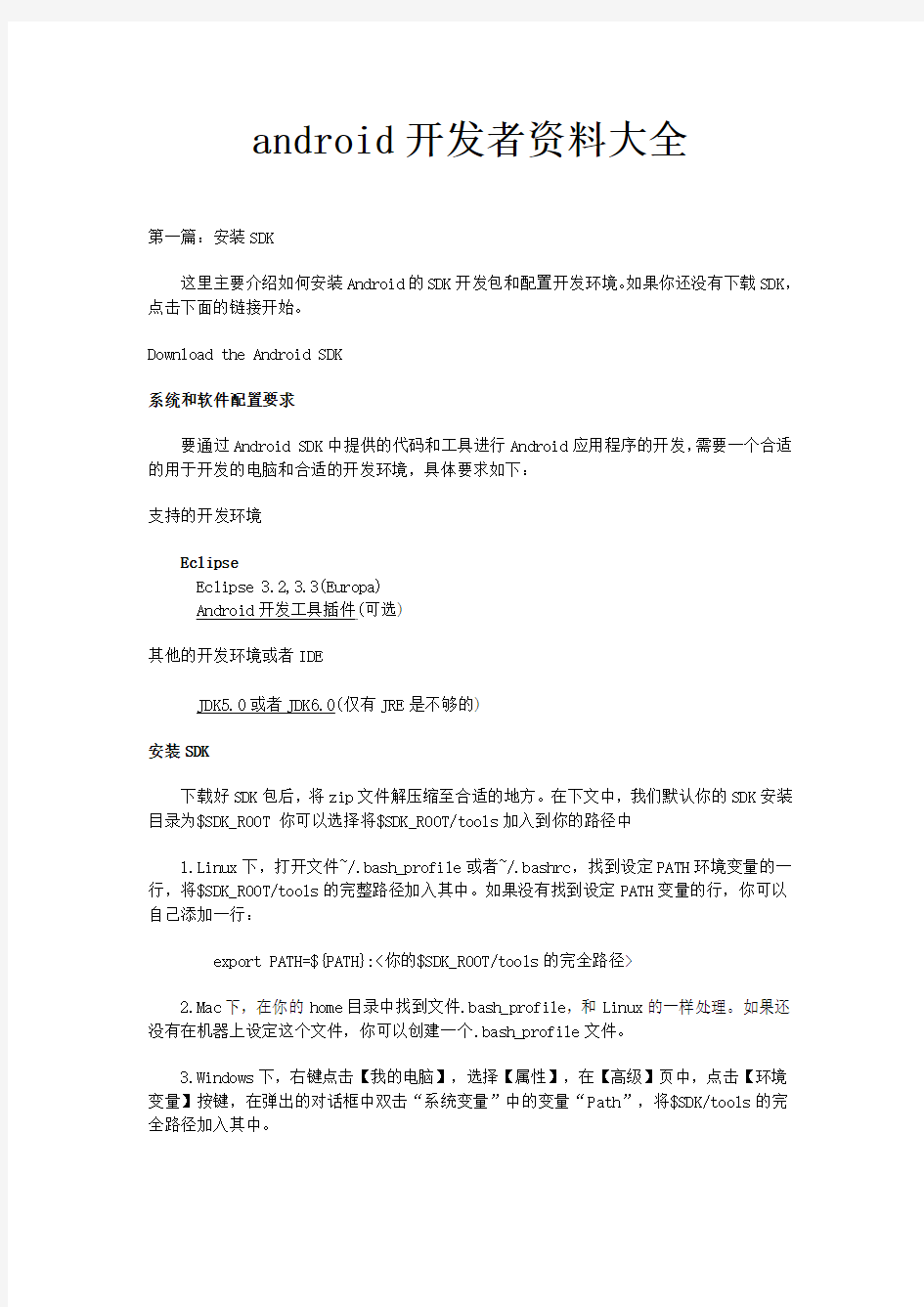
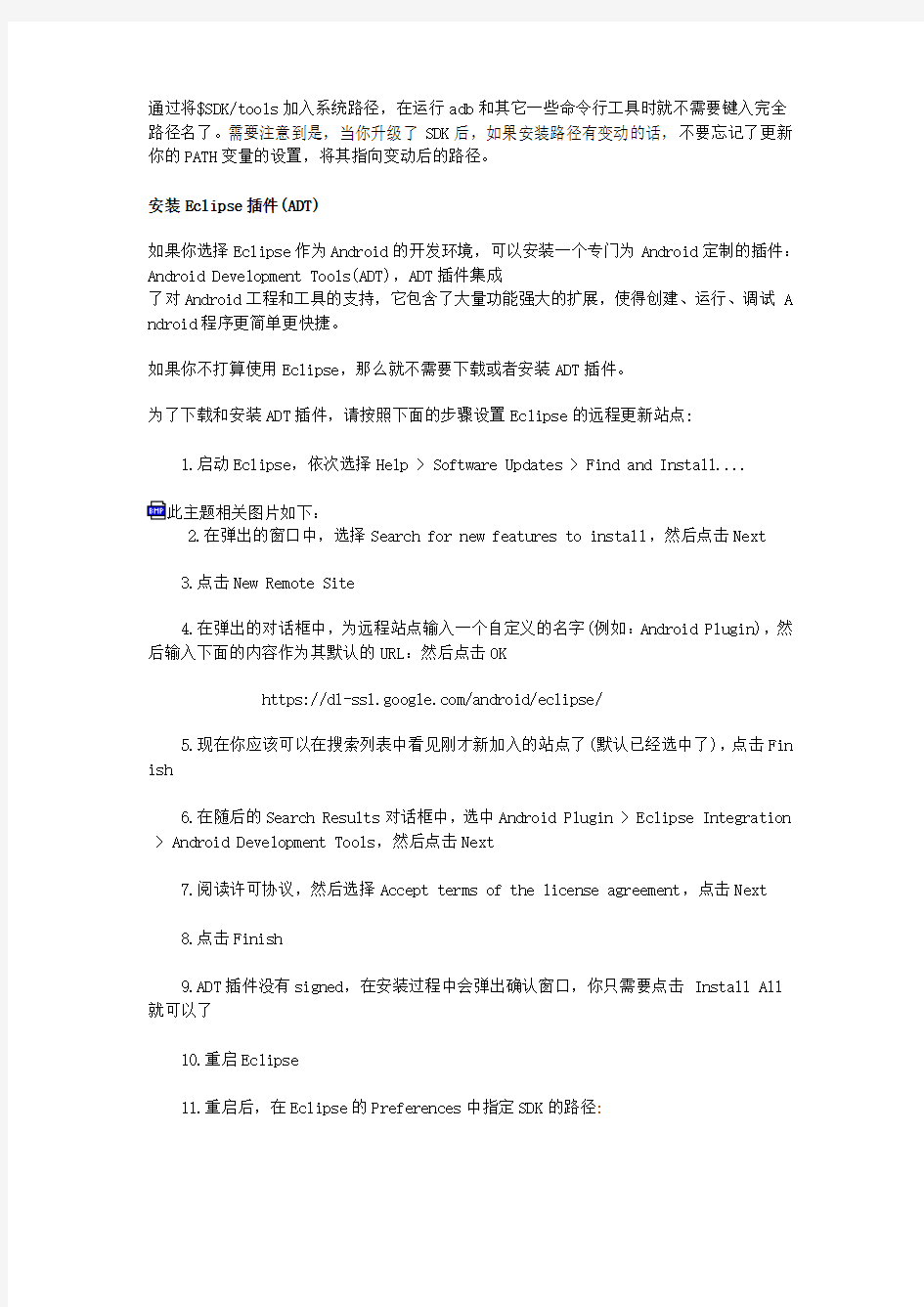
android开发者资料大全
第一篇:安装SDK
这里主要介绍如何安装Android的SDK开发包和配置开发环境。如果你还没有下载SDK,点击下面的链接开始。
Download the Android SDK
系统和软件配置要求
要通过Android SDK中提供的代码和工具进行Android应用程序的开发,需要一个合适的用于开发的电脑和合适的开发环境,具体要求如下:
支持的开发环境
Eclipse
Eclipse 3.2,3.3(Europa)
Android开发工具插件(可选)
其他的开发环境或者IDE
JDK5.0或者JDK6.0(仅有JRE是不够的)
安装SDK
下载好SDK包后,将zip文件解压缩至合适的地方。在下文中,我们默认你的SDK安装目录为$SDK_ROOT 你可以选择将$SDK_ROOT/tools加入到你的路径中
1.Linux下,打开文件~/.bash_profile或者~/.bashrc,找到设定PATH环境变量的一行,将$SDK_ROOT/tools的完整路径加入其中。如果没有找到设定PATH变量的行,你可以自己添加一行:
export PATH=${PATH}:<你的$SDK_ROOT/tools的完全路径>
2.Mac下,在你的home目录中找到文件.bash_profile,和Linux的一样处理。如果还没有在机器上设定这个文件,你可以创建一个.bash_profile文件。
3.Windows下,右键点击【我的电脑】,选择【属性】,在【高级】页中,点击【环境变量】按键,在弹出的对话框中双击“系统变量”中的变量“Path”,将$SDK/tools的完全路径加入其中。
通过将$SDK/tools加入系统路径,在运行adb和其它一些命令行工具时就不需要键入完全路径名了。需要注意到是,当你升级了SDK后,如果安装路径有变动的话,不要忘记了更新你的PATH变量的设置,将其指向变动后的路径。
安装Eclipse插件(ADT)
如果你选择Eclipse作为Android的开发环境,可以安装一个专门为Android定制的插件:Android Development Tools(ADT),ADT插件集成
了对Android工程和工具的支持,它包含了大量功能强大的扩展,使得创建、运行、调试A ndroid程序更简单更快捷。
如果你不打算使用Eclipse,那么就不需要下载或者安装ADT插件。
为了下载和安装ADT插件,请按照下面的步骤设置Eclipse的远程更新站点:
1.启动Eclipse,依次选择Help > Software Updates > Find and Install....
此主题相关图片如下:
2.在弹出的窗口中,选择Search for new features to install,然后点击Next
3.点击New Remote Site
4.在弹出的对话框中,为远程站点输入一个自定义的名字(例如:Android Plugin),然后输入下面的内容作为其默认的URL:然后点击OK
https://https://www.360docs.net/doc/2a14255534.html,/android/eclipse/
5.现在你应该可以在搜索列表中看见刚才新加入的站点了(默认已经选中了),点击Fin ish
6.在随后的Search Results对话框中,选中Android Plugin > Eclipse Integration > Android Development Tools,然后点击Next
7.阅读许可协议,然后选择Accept terms of the license agreement,点击Next
8.点击Finish
9.ADT插件没有signed,在安装过程中会弹出确认窗口,你只需要点击 Install All 就可以了
10.重启Eclipse
11.重启后,在Eclipse的Preferences中指定SDK的路径:
a.选择Window > Preferences...打开Preference的面板。(Mac OS X:Eclipse > Preferences)
b.在左侧的面板中选择Android
c.在主面板中,点击Browse...定位到SDK的目录
d.点击Apply,然后点击OK
更新ADT插件
按照下面的步骤将你的ADT插件升级到最新版本:
1.选择Help > Software Updates > Find and Install...
2.选择Search for updates of the currently installed features,然后点击Fini sh
3.如果ADT插件有任何更新,选择并且安装
第二篇:创建一个hello Android工程
创建一个新项目是很简单的,只要你安装了Android SDK,并且你的Eclipse软件版本在3. 2或3.3,你就可以开始开发了。
首先, 看一下要创建"Hello, World"程序从高级层面上有哪些步骤:
1, 通过File -> New -> Project 菜单,建立新项目"Android Project"
2, 填写新项目各种参数。
3, 编辑自动生成的代码模板。
尽此而已,我们通过下面的详细说明来完成每个步骤。
1,创建一个新的Android项目
启动Eclipse, 选择File -> New -> Project 菜单, 如果你安装好了Android的Eclips e插件,你将会在弹出的对话框中看到"Android Project" 的选项。
选择“Android Project”,点击Next 按钮。
2, 填写项目的细节参数.
下面的对话框需要你输入与项目有关的参数:
这个表格中详细介绍了每个参数的含义:
Project Name: 包含这个项目的文件夹的名称。
Package Name: 包名,遵循JAVA规范,用包名来区分不同的类是很重要的,例子中用到的是"com.google.android",你应该按照你的计划起一个有别于这个的路径的名称。
Activity Name: 这是项目的主类名,这个类将会是Android的Activity类的子类。一个A ctivity类是一个简单的启动程
序和控制程序的类。它可以根据需要创建界面,但不是必须的。
Application Name: 一个易读的标题在你的应用程序上。
在"选择栏"的"Use default location" 选项,允许你选择一个已存在的项目。
3,编辑自动生成的代码。
当项目创建后,你刚才创建的HelloAndroid就会是包含下面的代码.
public class HelloAndroid extends Activity
{
/** Called when the activity is first created. */
@Override
public void onCreate(Bundle icicle)
{
super.onCreate(icicle);
setContentView(https://www.360docs.net/doc/2a14255534.html,yout.main);
}
}
下面我们开始修改它
[构建界面]
当一个项目建立好以后,最直接的效果,就是在屏幕上显示一些文本,下面是完成后的代码,稍后我们在逐行解释。
public class HelloAndroid extends Activity {
/** Called when the activity is first created. */
@Override
public void onCreate(Bundle icicle) {
super.onCreate(icicle);
TextView tv = new TextView(this);
tv.setText("Hello, Android");
setContentView(tv);
}
}
注意你还需要添加 import android.widget.TextView; 在代码开端处。
在Android程序中, 用户界面是由叫做Views类来组织的。一个View可以简单理解为可以绘制的对象,像选择按钮,一
个动画,或者一个文本标签(这个程序中),这个显示文本标签的View子类叫做TextView.如何构造一个TextView:
TexiView tv = new TextView(this);
TextView的构造参数是Android程序的Context实例, Context可以控制系统调用, 它提供了诸如资源解析, 访问数据库等
等。Activity类继承自Context类,因为我们的HelloAndroid 是Activity的子类,所以它也是一个Context类,所以我们能用"this"在TextView构造中。
当我们构造完TextView后,我们需要告诉它显示什么:
tv.setText("Hello, Android");
这个步骤很简单,当我们完成了这些步骤以后,最后要把TextView显示在屏幕上。
setContentView(tv);
Activity的setContentView()方法指示出系统要用哪个View作为Activity的界面, 如果一个Activity类没有执行这个方法,将会没有界面并且显示白屏。在这个程序中,我们要显示文本,所以我们传入已创建好的TextView。
好了,程序代码已经写好,下面看看运行效果。
运行代码: Hello, Android
使用Android的Eclipse插件就可以很轻松的运行你的程序,选择Run -> Open Run Dialo g。你将会看到下面的对话框
此主题相关图片如下:
下一步, 高亮"Android Application" 标签, 然后按下左上角的图标(就是像一片纸带个小星星那个),或者直接双击"Android Application" 标签, 你将会看到一个新的运行项目,名为"New_configuration".
此主题相关图片aaaaa如下:
取一个可以表意的名称,比如"Hello, Android", 然后通过Browser按钮选取你的项目(如果你有很多个项目在Eclipse中,确保你选择要运行的项目), 然后插件会自动搜索在你的项目中的Activity类并且将所有找到的添加在"Activity"标签的下拉列表中。我们只有" Hello, Android"一个项目,所以它会作为默认选择。
点击"Apply" 按钮,下图
此主题相关图片如下:
到这里,已经完成了,你只需要点击"Run"按钮,然后 Android的模拟器将会启动,你的应用程序就会被显示出来。
此主题相关图片如下:
下次继续介绍如何把界面的布局用XML表示以及使用命令行进行编译和运行Android程序。第三篇:将界面实现用XML编排
你刚刚完成的"Hello, World"例子我们称之为”程序化”的界面编排。意思就是说构建你的应用程序界面是直接使用的源代码。如果你已经完成过很多界面程序,你大概熟悉像此类的方式是多么脆弱:一个对布局小小的修改会对源代码造成很头疼的事情。如果忘掉与View 的紧密结合,这个导致代码出错和浪费你的调试时间的界面问题也会很简单。
这就是为什么Android提供了一种可替换的界面构建方式: 基于XML的布局文件。最简单的解释这个概念的方式就是展示一个例子。我们就用刚才创建的项目来进行演示,达到相同的界面效果。
android:layout_width="fill_parent" android:layout_height="fill_parent" android:text="Hello, Android"/> AndroidXML布局文件的大体的结构很简单。它是一个标签的树,任何一个标签就是View 类的名字。在这个例子中, 它是一个很简单的只有一个元素的树,一个 TextView。你可以使用任何继承自View类的名字作为标签的名字。包括在你的代码中自定义的View类。这个结构可以很容易的构建界面,它比你在源代码中使用的结构和语法更简单。这个模式的设计灵感来自于Web开发。就是可以将界面和应用程序逻辑分离的模式。 在这个例子中,也有些是XML的属性,下面是他们的含义: 属性含义 xmlns:android 这是XML命名空间的声明,它是告诉Android的工具,你将要涉及到公共的属性已被定义在XML命名空间。在每一个Android的布局文件的最外边的标签必须有这个属性。 android:layout_width 这个属性定义了在屏幕上这个View可用的宽度是多少。 android:layout_height 这个属性定义了在屏幕上这个View可用的高度是多少。 android:text 设置TextView所包含的文本内容,当前设置为”H ello, Android”信息 以上就是一个XML布局文件的样子,但是你需要放在哪里?它要放在你的项目目录的res/ 文件夹下。“res”是”resources”的缩写,它是存放所有非代码资源的文件夹,包含象图片,本地化字符串和XML布局文件。 这些Eclipse的插件已经给你创建好了,在我们上面的例子中,我们没有使用它。在包浏览器中,展开res目录的layout. 并且编辑 main.xml, 替换掉那个文本内容,然后保存。 现在,在包浏览状态,打开在代码文件夹中名为 R.java的文件,你将看到下面的内容: public final class R { public static final class attr { }; public static final class drawable { public static final int icon=0x7f020000; }; public static final class layout { public static final int main=0x7f030000; }; public static final class string { public static final int app_name=0x7f040000; }; }; 一个项目的R.java文件是一个定义所有资源的索引文件。使用这个类就像使用一种速记方式来引用你项目中包含的资源。这个有点特别的强大像对于Eclipse这类IDE的代码编译特性,因为它使你快速的,互动式的定位你正在寻找的特定引用。 到目前需要注意的重要事情是叫做”layout”的内部类和他的成员变量”main”, 插件会通知你添加一个新的XML布局文件,然后从新产生这个R.java文件,比如你添加了新的资源到你的项目,你将会看到R.java也相应的改变了 最后重要的事情是你需要去修改你的HelloAndroid源代码,去使用新的XML布局你的界面。替换掉编码式的界面模式。下面是你的新代码的样子,你可以看到,代码变得更加简单了。 public class HelloAndroid extends Activity { /** Called when the activity is first created. @Override */ public void onCreate(Bundle icicle) { super.onCreate(icicle); setContentView(https://www.360docs.net/doc/2a14255534.html,yout.main); } } 当你做这些改变的时候,不要仅仅复制,粘贴到你的代码中,尝试去体验R.java的代码编译特点。你会发现它对你有很大的帮助。 现在完成这些改变以后,你就可以重新运行你的程序,然后你会发现两种不同的界面编排方式会产生同样的效果。 第四篇:调试你的项目 这个用于Eclipse中的Android插件作为Eclipse中的调试器也具有优秀的兼容性。要演示这些,让我们制造一个bug在代码中,改变你的HelloAndroid源代码象下面这样: public class HelloAndroid extends Activity { /** Called when the activity is first created. */ @Override public void onCreate(Bundle icicle) { super.onCreate(icicle); Object o = null; o.toString(); setContentView(https://www.360docs.net/doc/2a14255534.html,yout.main); } } 这次简单的变化会引起一个NullPointerException异常,如果你再次运行程序,你将会看到下面的屏幕: 此主题相关图片如下: 要找到什么地方出错,需要设置个断点在你源代码的“Object o = null;”行后(你可以双击在Eclipse中显示行数的左部区域), 然后选择 Run -> Debug 选择最后一次的运行加载。你的程序将会重起模拟器,但是这个时候它会挂起,当它走到你刚才设置的断点的时 候,在Eclipse的调试模式视图中,它就会停止在你的代码处。就像你可以在其他任意程序中做这个一样。 此主题相关图片如下: 工作中有做过手机App项目,前端和android或ios程序员配合完成整个项目的开发,开发过程中与ios程序配合基本没什么问题,而android各种机子和rom的问题很多,这也让我产生了学习android和ios程序开发的兴趣。于是凌晨一点睡不着写了第一个android程序HelloAndroid,po出来分享给其他也想学习android开发的朋友,这么傻瓜的Android开发入门文章,有一点开发基础的应该都能看懂。 一、准备工作 主要以我自己的开发环境为例,下载安装JDK和Android SDK,假如你没有现成的IDE,你可以直接下载SDK完整包,里面包含了Eclipse,如果有IDE那么你可以滚动到下面选择U SE AN EXISTING IDE,然后安装SDK,如果你的SDK在安装时找不到JDK目录,你可以在系统环境变量里添加JAVA_HOME变量,路径为你的JDK目录,我的IDE是IntelliJ IDEA,都装好以后开始配置IDE增加SDK支持。 首先,打开Android SDK Manager把Android 4.0以上版本的未安装的都打勾装上,根据你个人实际情况,如果你只打算用自己的手机测试,那就把你机子系统一样版本的SDK包装上,下载时间有点长。 然后打开IDE创建新项目,IDEA比较智能,如果你装好了SDK,新建项目里就会出现Andro id的Application Module,选择后右边Project SDK为空,点击New按钮,找到SDK目录确定,下拉列表就会列出已经安装的各个版本的SDK,选择自己需要的版本,如果是第一次设置,IDE会提醒你先设置JDK,根据提示找到JDK目录即可。 Android Studio教程从入门到精通 AS简介 经过2年时间的研发,Google终于正式发布了面向Android开发者的集成开发环境Android Studio 1.2(稳定版)。Android Studio是Google 开发的一款面向Android开发者的IDE,支持Windows、Mac、Linux 等操作系统,基于流行的Java语言集成开发环境IntelliJ搭建而成。该IDE在2013年5月的Google I/O开发者大会上首次露面,当时的测试版各种莫名其妙的Bug,但是14年12月8日发布的版本是稳定版。Android Studio 1.0推出后,Google官方将逐步放弃对原来主要的Eclipse ADT的支持,并为Eclipse用户提供了工程迁移的解决办法。不过相信作为Developer的你上手AS 1.0以后你再也不愿意使用原来苦逼的Eclipse+ADT了,你会被AS的各种强大所吸引。 下载安装 下载AS前先说下,AS安装包分为含SDK版本和不含SDK版本下载,如果你有SDK,那么完全可以下载不含SDK版本;不过下载了含SDK版本也没事,安装时选择自定义SDK也可以,安装后重新指定SDK路径也可以,总之看个人爱好喽。先吐槽下天朝的强大吧,不得不拜服天朝的墙。如果你有梯子请去Android Developer下载最新版的AS安装包,如果你没有梯子那也有个办法,就是去Android Studio中文社区官网下载你的平台需要的安装包。 下载下来以后安装的过程可以忽略了吧,能安装的都是程序猿吧,所以安装这点就不说了,注意已经正确安装配置了JDK。 第一篇:安装SDK 这里主要介绍如何安装Android的SDK开发包和配置开发环境。如果你还没有下载SDK,点击下面的链接开始。 Download the Android SDK 系统和软件配置要求 要通过Android SDK中提供的代码和工具进行Android应用程序的开发,需要一个合适的用于开发的电脑和合适的开发环境,具体要求如下: 支持的开发环境 Eclipse Eclipse 3.2,3.3(Europa) Android开发工具插件(可选) 其他的开发环境或者IDE JDK5.0或者JDK6.0(仅有JRE是不够的) 安装SDK 下载好SDK包后,将zip文件解压缩至合适的地方。在下文中,我们默认你的SDK安装目录为$SDK_ROOT 你可以选择将$SDK_ROOT/tools加入到你的路径中 1.Linux下,打开文件~/.bash_profile或者~/.bashrc,找到设定PATH环境变量的一行,将$SDK_ROOT/t ools的完整路径加入其中。如果没有找到设定PATH变量的行,你可以自己添加一行: export PATH=${PATH}:<你的$SDK_ROOT/tools的完全路径> 2.Mac下,在你的home目录中找到文件.bash_profile,和Linux的一样处理。如果还没有在机器上设定这个文件,你可以创建一个.bash_profile文件。 3.Windows下,右键点击【我的电脑】,选择【属性】,在【高级】页中,点击【环境变量】按键,在弹出的对话框中双击“系统变量”中的变量“Path”,将$SDK/tools的完全路径加入其中。 通过将$SDK/tools加入系统路径,在运行adb和其它一些命令行工具时就不需要键入完全路径名了。需要注意到是,当你升级了SDK后,如果安装路径有变动的话,不要忘记了更新你的PATH变量的设置,将其指向变动后的路径。 安装Eclipse插件(ADT) 如果你选择Eclipse作为Android的开发环境,可以安装一个专门为Android定制的插件:Android Deve lopment Tools(ADT),ADT插件集成 Android基础教程 开始之前 本教程介绍如何在Eclipse 环境中进行Android 应用程序开发,包括两个示例应用程序。第一个示例是一个基本的应用程序,涉及构建和调试的所有阶段。第二个应用程序示例涉及比较复杂的Android 特性,包括联系人搜索和Google Maps 地址查找。要想从本教程获得最大收益,具备移动开发经验会有帮助,但不是必需的。开发Android 应用程序需要Java? 编程技能,但是对于本教程不是必需的。 关于本教程 我们为什么要关注Android?有两个原因使Android 成为重要的平台。首先,Google 引入了Android,它在很短时间内就获得了市场的关注。Google 正在进军移动市场。它在这个市场上采取的第一个行动就是发布Android 和Open Handset Alliance,这是一个令人印象深刻的起点。第二,Android 不仅仅是另一种包含电话、菜单和触摸屏功能的移动平台。您将在本教程中了解到,Android 提供了一种不同的应用程序开发方法。由于可以对请求的操作和代码进行运行时绑定,Android 的体系结构支持高度可定制的软件环境。无论是考虑市场因素还是Android 的技术方面,它都是一个值得研究的平台。 本教程分为以下几节: Android 基础知识和必需的工具 ?Android Software Developer Kit ?构建和调试SaySomething Android 应用程序 ?创建内容提供器和Google Maps 应用程序 系统需求 本教程需要结合使用几种技术。 Eclipse 平台 Eclipse 是一个运行插件的平台。您应该安装Eclipse Classic 的最新版本(本教程使用V3.3.1)。 Android Developer Tools 按照安装Android SDK中的说明安装Android Developer Tools(Eclipse 插件)。 源代码 本教程中的源代码片段包括: ?AndroidManifest.xml(片段)—这个文件是Android 应用程序的应用程序部署描述符。 ?IntentReceiver —演示IntentReceiver的实 现,这个类处理AndroidManifest.xml 文件中 IntentFilter标记所公布的intent。 ?SaySomething.java —实现一个Android 活动,这 是本教程的示例应用程序的主要入口点。 《Android移动应用开发基础教程(微课版)》教学大纲 学时:62 代码: 适用专业: 制定: 审核: 批准: 一、课程的地位、性质和任务 Android移动应用开发基础是普通高等学校计算机科学与技术专业的一门重要的专业基础课。通过本课程的学习,使学生能够在已有的计算机基础知识基础上,对Android移动应用开发有一个系统的、全面的了解、为掌握移动应用开发打下良好的基础;在系统理解和掌握Android移动应用开发基本原理的基础上,了解和掌握移动应用开发的基本原理和方法,具有设计和开发Android移动应用APP的基本能力。 Android移动应用开发是一门实践性非常强的学科,它要求学生在理解和掌握Android移动应用开发语言语法的基础上,充分利用实验课程,在计算机上动手完成程序的编写和调试。 二、课程教学基本要求 1.课程教学以Android移动应用开发方法为主,在教学过程中让学生掌握Android移动应用开发的基本原理和方法。 2.要求在教学过程中合理安排理论课时和实验课时,让学生有充分的使用在计算机上练习理论课程中学到的Android移动应用开发技巧和方法。 三、课程的内容 第1章 Android开发起步 让学生了解Android平台特点、体系架构和版本,掌握如何搭建Android开发环境,熟悉如何创建Android项目和Android编程的日志工具 第2章 Android核心组件:活动 让学生了解Android核心组件之一的活动是什么、活动生命周期,掌握活动基本操作、在活动中使用Intent、在活动之间传递数据、活动的启动模式。 第3章 UI设计 让学生熟练掌握线性布局、相对布局、通用UI组件、消息通知和菜单。 第4章广播机制 让学生了解广播机制,并熟练掌握如何使用广播接收器。 第5章数据存储 让学生熟练掌握Android文件存储、共享存储和SQLite数据库存储。 第6章多媒体 让学生熟练掌握播放多媒体文件、记录声音、使用摄像头和相册。 第7章网络和数据解析 android开发者资料大全 第一篇:安装SDK 这里主要介绍如何安装Android的SDK开发包和配置开发环境。如果你还没有下载SDK,点击下面的链接开始。 Download the Android SDK 系统和软件配置要求 要通过Android SDK中提供的代码和工具进行Android应用程序的开发,需要一个合适的用于开发的电脑和合适的开发环境,具体要求如下: 支持的开发环境 Eclipse Eclipse 3.2,3.3(Europa) Android开发工具插件(可选) 其他的开发环境或者IDE JDK5.0或者JDK6.0(仅有JRE是不够的) 安装SDK 下载好SDK包后,将zip文件解压缩至合适的地方。在下文中,我们默认你的SDK安装目录为$SDK_ROOT 你可以选择将$SDK_ROOT/tools加入到你的路径中 1.Linux下,打开文件~/.bash_profile或者~/.bashrc,找到设定PATH环境变量的一行,将$SDK_ROOT/tools的完整路径加入其中。如果没有找到设定PATH变量的行,你可以自己添加一行: export PATH=${PATH}:<你的$SDK_ROOT/tools的完全路径> 2.Mac下,在你的home目录中找到文件.bash_profile,和Linux的一样处理。如果还没有在机器上设定这个文件,你可以创建一个.bash_profile文件。 3.Windows下,右键点击【我的电脑】,选择【属性】,在【高级】页中,点击【环境变量】按键,在弹出的对话框中双击“系统变量”中的变量“Path”,将$SDK/tools的完全路径加入其中。 Android 移动应用基础教程 习题答案 姓名: 班级: 联系方式: 第1章Android基础入门 一、填空题 1、Android是Google公司基于Linux平台开发的手机及平板电脑的操作系统 2、Android系统采用分层结构,由高到低依次为应用程序层、应用程序框架层、核心类库、Linux 内核。 3、ADB的常见指令中,用于开启ADB服务的是adb start-server。 4、在Android程序中,src目录用于放置程序的java代码文件。 5、Android程序开发完成后,如果要发布到互联网上供别人使用,需要将程序打包成.apk文件。 二、判断题 1、Android实际上就是一个手机。× 2、WCDMA是中国自己独自定制的3G标准,中国移动使用的就是这种标准。× 3、android第一个版本Android 1.1是2008年9月发布的。√ 4、gen目录是自动生成的,主要有一个R.java文件,该文件可手动修改。× 5、AndroidManifest.xml文件是整个程序的配置文件。√ 三、选择题 1、随着智能手机的发展,移动通信技术也在不断升级,目前应用最广泛的是(C) A、1G B、2G C、3G D、4G 2、ADT Bundle中包含了三个重要组成部分,分别是(ABC) A、Eclipse B、SDK C、SDK Manager,exe D、ADB 3、应用程序层是一个核心应用程序的集合,主要包括(B) A、活动管理器 B、短信程序 C、音频驱动 D、Dalivik虚拟机 4、ADB的常见指令中“列出所有设备”的指令是(C) A、adb uninstall B、adb install C、adb device D、adb emulator -avd 5、创建程序时,填写的Application Name表示(A) A、应用名称 B、项目名称 C、项目的包名 D、类的名字 四、简答题 1、简要说明Android体系结构中每个层的功能。 Android体系结构总共包含四层,分别是: ●应用程序层:设备上安装的软件应用都属于这一层 ●应用程序框架层:包含应用API ●核心类库:包含系统库和运行环境,系统库包含了底层C代码;运行环境包含了Java 的核心库和Dalvik虚拟机 ●Linux内核:提供Android的底层驱动。 2、简要说明ADB Bundle开发工具中SDK的作用。 SDK包含了Android的API源代码、各种工具、示例工程、用到的各种资源模板等。 Android APP开发入门教程 这篇文章主要介绍了Android APP开发入门教程,从SDK下载、开发环境搭建、代码编写、APP打包等步骤一一讲解,非常简明的一个Android APP开发入门教程,需要的朋友可以参考下。 工作中有做过手机App项目,前端和android或ios程序员配合完成整个项目的开发,开发过程中与ios程序配合基本没什么问题,而android各种机子和rom的问题很多,这也让我产生了学习android和ios程序开发的兴趣。于是凌晨一点睡不着写了第一个android 程序HelloAndroid,po出来分享给其他也想学习android开发的朋友,这么傻瓜的Android 开发入门文章,有一点开发基础的应该都能看懂。 一、准备工作 主要以我自己的开发环境为例,下载安装JDK和Android SDK,假如你没有现成的IDE,你可以直接下载SDK完整包,里面包含了Eclipse,如果有IDE那么你可以滚动到下面选择USE AN EXISTING IDE,然后安装SDK,如果你的SDK在安装时找不到JDK目录,你可以在系统环境变量里添加JAVA_HOME变量,路径为你的JDK目录,我的IDE是IntelliJ IDEA,都装好以后开始配置IDE增加SDK支持。 首先,打开Android SDK Manager把Android 4.0以上版本的未安装的都打勾装上,根据你个人实际情况,如果你只打算用自己的手机测试,那就把你机子系统一样版本的SDK 包装上,下载时间有点长。 然后打开IDE创建新项目,IDEA比较智能,如果你装好了SDK,新建项目里就会出现Android的Application Module,选择后右边Project SDK为空,点击New按钮,找到SDK 目录确定,下拉列表就会列出已经安装的各个版本的SDK,选择自己需要的版本,如果是第一次设置,IDE会提醒你先设置JDK,根据提示找到JDK目录即可。 1 Android 开发从入门到精通Array Android 开发从入门到精通 Android 是一种基于Linux? V2.6 内核的综合操作环境。最初,Android 的部署目标是移动电话领域,包括智能电话和更廉价 的翻盖手机。但是,Android 全面的计算服务和丰富的功能支持完全有能力扩展到移动电话市场以外。Android 也可以用于其他 的平台和应用程序。本专题提供的教程、技术文章首先带大家了解Android 开发,进而深入到Android 开发的各个方面。 Android 开发入门 ?Android 开发简介 Android 是Google 提供的移动、无线、计算机和通信平台。通过使用Android Eclipse 插件,可以在强大的Eclipse 环境中构建Android 应用程序。本教程介绍如何用Eclipse 插件Android Development Tools 进行Android 应用 程序开发,包括对Android 平台和Android Development Tools 的介绍,并开发两个示例应用程序。 ?用Eclipse 开发Android 应用程序 Android 是一种基于Linux? V2.6 内核的综合操作环境。最初,Android 的部署目标是移动电话领域,包括智能电话 和更廉价的翻盖手机。但是,Android 全面的计算服务和丰富的功能支持完全有能力扩展到移动电话市场以外。Android 也可以用于其他的平台和应用程序。在本文中,阅读对Android 平台的简介,并学习如何编写基本的Android 应用程序。Array深入Android 开发 ?手机上的Scala Android 操作系统为移动开发提供强大、开放的平台。它利用了Java 编程语言和Eclipse 工具平台的威力。现在,还 可以将Scala 编程语言加入到其中。在本文中,您将看到如何使用Scala 作为Android 上的主要开发语言,从而可以 使用一种更具表达力、更加类型安全的编程语言编写移动应用程序。 ?构建Android 手机RSS 阅读器 本教程将展示如何使用Android Developer Tools 读取、解析和显示XML 数据。构建一个运行在Android 平台上的 RSS 阅读器,并集成不同的RSS 或其他XML 数据源以构建自己的mash-up 应用。 ?Android 助力云计算 开源的Android 操作系统已经席卷全球,它允许您在任何位置运行复杂的云计算应用程序。它设计用于在电池供电设备(如 T-Mobile G1 智能电话)上高效工作,Android 本质上就是Linux,Android 编程模型有多个层,允许创建为云计算量 身定做的安全应用程序。使用Android 达到新的高度并体验前所未有的移动计算吧。 ?使用Android 实现联网 Android 是面向应用程序开发的丰富平台,它提供一套出色的用户界面元素和数据管理功能。它还为开发连接到真实世界 的应用程序提供了出色的网络选项。您希望连接到哪里?也许您希望告诉全世界您正在使用Twitter。或者希望收到有关 在本地洗衣店或熟食店的排号。如果希望将Android 连接到您所生活的世界,那么请阅读本文。 ?深入探讨Android 传感器 Android 是一个面向应用程序开发的富平台,它拥有许多具有吸引力的用户界面元素和数据管理功能。Android 还提供了 一组丰富的接口选项。在本文中,学习如何配合使用Android 的各种传感器选项监控您的环境。样例代码展示了如何在 Android 电话中录制音频。想构建自己的婴儿监视器吗?想用声音来接听电话或者打开房门吗?请学习如何利用配备有 Android 的设备的硬件功能。 Android应用开发入门教程(经典版) Linux公社(https://www.360docs.net/doc/2a14255534.html,)于2006年9月25日注册并开通网站,Linux现在已经成为一种广受关注和支持的一种操作系统,IDC是互联网数据中心,LinuxIDC 就是关于Linux的数据中心。 https://www.360docs.net/doc/2a14255534.html,提供包括Ubuntu,Fedora,SUSE技术,以及最新IT资讯等Linux专业类网站。 目录 第一篇Android系统结构和SDK使用 (5) 第1章 Android的系统介绍 (5) 1.1 系统介绍 (5) 1.2 软件结构和使用的工具 (7) 第2章 Android SDK的开发环境 (10) 2.1 Android SDK的结构 (10) 2.2 Android SDK环境安装 (11) 2.2.1. 安装JDK基本Java环境。 (11) 2.2.2. 安装Eclipse (12) 2.2.3. 获得Android SDK (12) 2.2.4(1). 在Eclipse 3.4(Ganymede)中安装ADT (14) 2.2.4(2). 在Eclipse 3.5(Galileo)中安装ADT (17) 2.2.5. 在Eclipse中配置Android SDK (20) 2.3 Android中运行仿真器环境 (21) 2.3.1. 建立Android虚拟设备 (21) 2.3.2. 运行虚拟设备 (22) 2.3.3. 使用Android中的工具 (23) 2.3.4. 使用logcat (24) 2.3.5. 使用仿真器控制 (25) 2.3.6. 命令行工具adb、mksdcard等 (26) 2.3.7. 使用设备控制 (28) 2.4 Android中建立工程 (29) 2.4.1. 建立工程 (29) 2.4.2. 查看和编辑各个文件 (31) 2.4.3. 运行工程 (33) 第二篇 Android应用程序的概述和框架 (36) 第3章 Android应用层程序的开发方式 (36) 3.1 应用程序开发的结构 (36) 3.2 API参考文档的使用 (36) 第4章Android应用程序示例 (40) 4.1 HelloActivity程序的运行 (40) 4.2 HelloActivity的源文件结构 (41) 4.2.1.Android.mk文件 (41) 4.2.2.AndroidManifest.xml文件 (42) 4.2.3.源代码文件 (42) 4.2.4.布局文件 (43) 4.2.5.其他资源文件 (43) 4.3 HelloActivity的编译结构 (43) 4.4 SkeletonApp的程序的运行 (44) 4.5 SkeletonApp的源文件结构 (44) 4.6 SkeletonApp的编译结构 (46) 第5章 Android应用程序的内容 (47) 5.1 Android应用程序的概念性描述 (47) 5.1.1.应用程序的组成部分 (47) 5.1.2.应用程序的生命周期 (48) 5.2 应用程序包含的各个文件 (50) 5.3 使用am工具启动Android应用程序 (51) 2 《Android移动应用基础教程》习题答案 第1章Android基础入门 一、填空题 1、Linux、操作系统 2、应用程序层、应用程序框架层、核心类库、Linux内核 3、adb start-server 4、java代码文件 5、打包成.apk文件 二、判断题 1、× 2、× 3、√ 4、× 5、√ 三、选择题 1、D 2、ABC 3、B 4、C 5、A 四、简答题 1、Android体系结构总共包含四层,分别是: ●应用程序层:设备上安装的软件应用都属于这一层 ●应用程序框架层:包含应用API ●核心类库:包含系统库和运行环境,系统库包含了底层C代码;运行环境包含了Java 的核心库和Dalvik虚拟机 ●Linux内核:提供Android的底层驱动。 2、SDK包含了Android的API源代码、各种工具、示例工程、用到的各种资源模板等。 第2章Android UI开发 一、填空题 1、RelativeLayout、LinearLayout、TableLayout、GirdLayout、FrameLayout、AbsoluteLayout 2、android:layout_alignParentLeft 3、水平、竖直 4、RelativeLayout 5、显示全部信息、显示调试信息、显示一般信息、显示警告信息、显示错误信息 二、判断题 1、√ 2、√ 3、× 4、√ 5、× 三、选择题 1、D 2、B 3、C 4、D 5、B 四、简答题 1、使用Toast可以直接调用Tosast的静态方法: Toast.makeText(this, text, duration).show(); 也可以创建出Toast对象,如: APP开发入门教程 这篇文章主要介绍了Android APP开发入门教程,从SDK下载、开发环境搭建、代码编写、APP打包等步骤一一讲解,非常简明的一个Android APP开发入门教 程,需要的朋友可以参考下 作中有做过手机App项目,前端和android或ios程序员配合完成整个项目的开发,开发过程中与ios程序配合基本没什么问题,而android各种机子和rom的问题很多,这也让我产生了学习android和ios程序开发的兴趣。于是凌晨一点睡不着写了第一个android程序HelloAndroid,po出来分享给其他也想学习android开发的朋友,这么傻瓜的Android开发入门文章,有一点开发基础的应该都能看懂。 一、准备工作 主要以我自己的开发环境为例,下载安装JDK和Android SDK,假如你没有现成的IDE,你可以直接下载SDK完整包,里面包含了Eclipse,如果有IDE那么你可以滚动到下面选择USE AN EXISTING IDE,然后安装SDK,如果你的SDK在安装时找不到JDK目录,你可以在系统环境变量里添加JA V A_HOME变量,路径为你的JDK目录,我的IDE是IntelliJ IDEA,都装好以后开始配置IDE增加SDK支持。 首先,打开Android SDK Manager把Android 4.0以上版本的未安装的都打勾装上,根据你个人实际情况,如果你只打算用自己的手机测试,那就把你机子系统一样版本的SDK 包装上,下载时间有点长。 然后打开IDE创建新项目,IDEA比较智能,如果你装好了SDK,新建项目里就会出现Android 的Application Module,选择后右边Project SDK为空,点击New按钮,找到SDK目录确定,下拉列表就会列出已经安装的各个版本的SDK,选择自己需要的版本,如果是第一次设置,IDE会提醒你先设置JDK,根据提示找到JDK目录即可。 Android APP开发入门教程 工作中有做过手机App项目,前端和android或ios程序员配合完成整个项目的开发,开发过程中与ios程序配合基本没什么问题,而android各种机子和rom的问题很多,这也让我产生了学习android和ios程序开发的兴趣。于是凌晨一点睡不着写了第一个android程序HelloAndroid,po出来分享给其他也想学习android开发的朋友,这么傻瓜的Android开发入门文章,有一点开发基础的应该都能看懂。 当然如果你是一个初学者,你如果每天晚上有时间,你可以加企鹅(444—513_089)晚上免费和安卓开发经验丰富的架构师一起学习安卓,并获取之前的高清视频和工具以及源码。 一、准备工作 主要以我自己的开发环境为例,下载安装JDK和Android SDK,假如你没有现成的IDE,你可以直接下载SDK完整包,里面包含了Eclipse,如果有IDE那么你可以滚动到下面选择USE AN EXISTING IDE,然后安装SDK,如果你的SDK在安装时找不到JDK目录,你可以在系统环境变量里添加JA V A_HOME变量,路径为你的JDK目录,我的IDE是IntelliJ IDEA,都装好以后开始配置IDE增加SDK 支持。 首先,打开Android SDK Manager把Android 4.0以上版本的未安装的都打勾装上,根据你个人实际情况,如果你只打算用自己的手机测试,那就把你机子系统一样版本的SDK包装上,下载时间有点长。 然后打开IDE创建新项目,IDEA比较智能,如果你装好了SDK,新建项目里就会出现Android的Application Module,选择后右边Project SDK为空,点击New按钮,找到SDK目录确定,下拉列表就会列出已经安装的各个版本的SDK,选择自己需要的版本,如果是第一次设置,IDE会提醒你先设置JDK,根据提示找到JDK目录 即可。 8步教你打开Android之门 NDK入门教程 这是一篇Android NDK开发的入门教程,在这一教程结束后,你将创建你自己的项目,从Java代码简单地调用原生C语言代码。 前不久我们为大家介绍过在MyEclipse 8.6上搭建Android开发环境,本文为一篇外文翻译,我们将介绍如何学习安装 Android NDK 并开始使用它。在这一教程结束后,你将创建你自己的项目,从 Java 代码简单地调用原生 C 语言代码。 教程细节 技术:Android SDK、NDK、C 语言 难度:进阶 预计完成时间:60-90 分钟 先决经验 在我们开始之前,我们需要先花点时间了解一下这一教程的难度。它的标记是“进阶”。之所以标为“进阶”是因为我们这些作者想要确保你符合以下要求: 你有Java和C语言经验。 你能适应命令行操作。 你知道如何了解你的 Cygwin、awk 和其他工具的版本。 你能适应 Android Development。 你有一个有效的 Android 开发环境(本文撰写时,笔者使用的是 Android 2.2) 你使用 Eclipse 或者可以将 Eclipse 的指导步骤轻松应用于你自己的 IDE 上。 就算你并不满足这些条件,我们当然也欢迎你阅读这一教程,不过你可能在某些步骤遇到困难,如果你满足了以上条件这些困难就会轻易解除。也就是说,即使你认为自己是个移动开发老手,使用 NDK 依然很容易碰到困难和麻烦。请注意你可能要自行排查故障才能让一切正常运转于你的开发系统中。 本教程提供完整的样例项目的开源代码下载。 何时使用 NDK 的说明 好,如果你正在阅读这篇教程,你也许已经在考虑在你的 Android 项目中使用 NDK 了。不过,我们想要花点时间讨论一下 NDK 为什么那么重要、何时该使用它,以及——同等重要的,何时不该使用它。 总的来说,只有当你的应用程序真的是个处理器杀手的时候你才需要使用 NDK。也就是说,你设计的算法要利用 DalvikVM 中所有的处理器资源,而且原生运行较为有利。还有,别忘了在 Android 2.2 中,JIT 编译器会提高类似代码的效率。 另一个使用 NDK 的原因是方便移植。如果你在现有的应用程序中有大量的 C 语言代码,那么使用 NDK 不仅可以加速你的项目的开发进程,也能在你的 Android 和非 Android 项目中保持修改的同步。这一点对于那些为其他平台而写的 OpenGL ES 应用程序来说尤为如此。 别以为只要用了原生代码就能提高你的应用程序的效率。Java 与原生 C 语言之间的转换会增加一些资源开销,因此只有你有一些集中消耗处理器资源的任务时才真正有必要这么做。 第 0 步:下载工具 好了,让我们开始吧。你需要下载 NDK。我们先开始下载,因为在下载的过程中你可以检查一下确保你所需要用到的其余工具的版本都正确。 从 Android 网站下载适合你的操作系统的 NDK。 现在,对照下列检查你的工具版本: 如果在 Windows 下,Cygwin 1.7 或更高版本 将 awk 升级到最新版本(我们使用的是 20070501) GNU Make 3.81 或更高版本(我们使用的是 3.81) 如果其中任何一个的版本太旧,请在继续之前先升级。 第 1 步:安装 NDK 既然 NDK 已经下载完成(没错吧?),你就需要解压缩它。解压后将它放入合适的目录中。我们把它放在和 Android SDK 相同的目录下。记住你把它放在哪里了。 现在,你也许想要在路径设置中添加 NDK 工具。如果你在 Mac 或 Linux 下,你可以用你的原生路径设置来完成。如果你在 Windows 下的 Cygwin,你就需要设置 Cygwin 的路径设置。 第 2 步:创建项目 《Android移动开发基础案例教程》 教学大纲 课程编号: 学分:5学分 学时:82学时(其中:讲课学时:58 上机学时:24) 先修课程:Java基础案例教程、Java Web程序设计任务教程 后续课程:Android项目实战——手机安全卫士 适用专业:信息技术及计算机相关专业 开课部门:计算机系 一、课程的性质与目标 《Android移动开发基础案例教程》是面向计算机相关专业的一门专业课,涉及Android 基础知识、UI界面、数据存储、SQLite数据库、四大组件、网络编程、高级编程等。通过本课程的学习,学生能够掌握Android基础知识,学会编写简单的应用程序。 二、课程的主要内容及基本要求 第1章 Android基础入门(6学时) [知识点] 通信技术 Android起源 Android体系结构 Dalvik虚拟机 Android开发环境搭建 开发第一个Android程序 [重点] Android开发环境搭建 开发第一个Android程序 [基本要求] 了解通信技术 了解Android的起源 掌握Android开发环境的搭建 掌握Android程序的编写 [实践与练习] 要求学生动手搭建Android开发环境,然后开发一个Android程序,并安排学生进行上机操作。 第2章 Android UI开发(12学时) [知识点] 布局的创建 五种常见的布局类型 常用控件 常见对话框 样式和主题 国际化 JUnit单元测试 LogCat使用 Toast的使用 [重点] 五种常见的布局类型 常用控件 常见对话框 样式和主题 JUnit单元测试 LogCat使用 [基本要求] 掌握常见布局的使用 掌握样式和主题的使用 掌握如何使用JUnit进行单元测试 掌握如何使用LogCat打印日志 掌握Toast的使用 [实践与练习] 建议安排学生进行上机实战,完成教材中案例的编写,并重点考核学生对这五种常见布局的掌握、单元测试以及LogCat的使用。 第3章 Activity(8学时) 《Android移动应用基础教程》-习题答案 ————————————————————————————————作者:————————————————————————————————日期: 《Android移动应用基础教程》习题答案 第1章Android基础入门 一、填空题 1、Linux、操作系统 2、应用程序层、应用程序框架层、核心类库、Linux内核 3、adb start-server 4、java代码文件 5、打包成.apk文件 二、判断题 1、× 2、× 3、√ 4、× 5、√ 三、选择题 1、D 2、ABC 3、B 4、C 5、A 四、简答题 1、Android体系结构总共包含四层,分别是: ●应用程序层:设备上安装的软件应用都属于这一层 ●应用程序框架层:包含应用API ●核心类库:包含系统库和运行环境,系统库包含了底层C代码;运行环境包含了Java的核心库 和Dalvik虚拟机 ●Linux内核:提供Android的底层驱动。 2、SDK包含了Android的API源代码、各种工具、示例工程、用到的各种资源模板等。 第2章Android UI开发 一、填空题 1、RelativeLayout、LinearLayout、TableLayout、GirdLayout、FrameLayout、AbsoluteLayout 2、android:layout_alignParentLeft 3、水平、竖直 4、RelativeLayout 5、显示全部信息、显示调试信息、显示一般信息、显示警告信息、显示错误信息 二、判断题 1、√ 2、√ 3、× 4、√ 5、× 三、选择题 1、D 2、B 3、C 4、D 5、B 四、简答题 1、使用Toast可以直接调用Tosast的静态方法: Toast.makeText(this, text, duration).show(); 也可以创建出Toast对象,如: InstallAndroid 安裝Android開發工具 Android提供免費而且跨平台的整合開發環境,只要電腦能連接上網路,我們隨時都能下載相關工具下來,並開始開發Android應用程式。有了輕鬆易用的開發工具,我們可以把心力專注於如何將想法實現到應用程式上。 系統需求 撰寫Android的應用程式,需要一套個人電腦系統。至於作業系統的部份,幾個主流作業系統都有支援。 支援的作業系統如下: ?Windows XP或Vista ?Mac OS X10.4.8或之後版本(適用x86架構的Intel Mac) ?Linux(官方於Ubuntu6.10Dapper Drake上測試) 我們需要安裝一些Android開發環境所需的程式工具,這些工具都是可以免費上網取得的: ?JDK5或JDK6 你需要安裝Java開發工具(JDK5或JDK6)。只安裝Java運行環境(JRE) 是不夠的,你需要安裝Java開發環境(JDK)。你可以在命令行上輸入「java -version」來查看目前系統上已安裝的java版本(java版本需>1.5)。要注 意的是Android與Java Gnu編譯器(gcj)還不相容。 ?Eclipse IDE,一個多用途的開發工具平台。 你可以下載安裝Eclipse3.5(代號Galileo)、 3.4(代號Ganymede)或 Eclipse3.3(代號Europa)版。請注意你選擇的版本需包含Eclipse Java開 發工具擴充套件(Java Development Tool Plugin,JDT)。大多數Eclipse IDE 包中都已含有JDT擴充套件。若對Eclipse平台不熟悉的話,建議直接選擇 「for Java Developers」版本來下載。 ?ADT,基於Eclipse的Android開發工具擴充套件(Android Development Tools plugin)。 ?Android SDK,Android程式開發套件,包含Android手機模擬器(Emulator)。 ?其他開發環境工具(非必要安裝) o Linux和Mac環境上需要自動編譯的話可以自行安裝Apache Ant1.6.5或 之後版本,Windows環境上則需要Apache Ant1.7或之後版本。o NetBeans、IDEA等開發平台亦有推出自己的Android開發工具,但本書中還 是以討論官方基於Eclipse平台的開發工具為準,其他平台不予涉及。 An droid APP开发入门教程 这篇文章主要介绍了An droid APP开发入门教程,从SDK下载、开发环境搭建、代码编写、APP打包等步骤一一讲解,非常简明的一个An droid APP开发入门教程,需要的朋友可以参考卜。 工作中有做过手机App项目,前端和an droid或ios程序员配合完成整个项目的开发,开发过程中与ios程序配合基本没什么问题,而an droid各种机子和rom的问题很多,这也 让我产生了学习an droid和ios程序开发的兴趣。于是凌晨一点睡不着写了第一个an droid 程序HelloA ndroid , po出来分享给其他也想学习an droid开发的朋友,这么傻瓜的An droid 开发入门文章,有一点开发基础的应该都能看懂。 一、准备工作 主要以我自己的开发环境为例,下载安装JDK和An droid SDK ,假如你没有现成的IDE , 你可以直接下载SDK完整包,里面包含了Eclipse,如果有IDE那么你可以滚动到下面选择USE AN EXISTING IDE,然后安装SDK,如果你的SDK在安装时找不到JDK目录,你可以在系统环境变量里添加JAVA_HOME变量,路径为你的JDK目录,我的IDE是IntelliJ IDEA , 都装好以后开始配置IDE增加SDK支持。 首先,打开An droid SDK Man ager把An droid 4.0以上版本的未安装的都打勾装上,根据你个人实际情况,如果你只打算用自己的手机测试,那就把你机子系统一样版本的SDK 包装上,下载时间有点长。 乜” New Project 馨Intel」Pfarlixvn Pgr JX Module JT> Mar 心Modde Ej CiMiwwi>d Lfic Aw 口Ja^aFX Hpp4ml?n Project rere: Lntrded Project bcabon: FilpWcrltspacfilVVarkH復v*曲由odlinbiliKi Project Andrad 4.0.3Ptatfiaoft?vf - ■:'一看就懂的Android APP开发入门教程
Android Studio教程从入门到精通.doc
Android开发入门教程
Android基础教程
Android移动应用开发基础教程(微课版)-教学大纲
2016尚学堂Android开发入门教程
《Android移动应用基础教程》中国铁道出版社课后习题(附答案)
Android APP开发入门教程
入门-Android从入门到精通
Android应用开发入门教程(经典版)
《Android移动应用基础教程》_习题的答案解析
APP开发入门教程
Android APP开发入门教程_新手必学
android入门教程
《Android移动开发基础案例教程》_教学大纲设计
《Android移动应用基础教程》-习题标准答案
Android编程入门教程
Android-APP开发入门教程
